CATIA_V5-曲面修补教程R21解析
48小时精通CATIA V5R21中文版曲面造型设计技巧

第1部分创成式外 形设计概述
第3部分曲面的创 建
第2部分曲面的圆 角
第1部分线框的创 建
第3部分曲面的修 剪
第5部分曲面的延 伸
第4部分曲面的接 合
第6部分曲面到实 体的转化
第1部分实例建 模——座椅
第2部分实例建 模——车轮
第1部分实例建 模——足球
第2部分实例建 模——玩具飞 机
25~28小时创成式外形设计高级 实例建模
第1部分 CATIA V5R21简介
第2部分 CATIA模块 简介
第3部分 CATIA V5R21中的文件操作
第4部分 CATIA V5R21工作界面的介 绍
第5部分模型的观察
第6部分特征树的管 理与操作
第7部分鼠标和指南 针的功能操作
第8部分 CATIA产品 设计一般流程
第2部分三维空间 中点、线、面的创
48小时精通CATIA V5R21中文版 曲面造型设计技巧
读书笔记模板
01 思维导图
03 目录分析 05 读书笔记
目录
02 内容摘要 04 作者介绍 06 精彩摘录
思维导图
本书关键字分析思维导图
任务
造型
设计
课堂
部分
设计
模第
中文版
实例
外形 小时
基本操作
造型
曲面
创建
外形
操作
实例
界面
内容摘要
内容摘要
第3部部分细分曲面
第7部分对称命令
第1部分实例建 模——线盒
第2部分实例建 模——保温饭 盒
作者介绍
同名作者介绍
这是《48小时精通CATIA V5R21中文版曲面造型设计技巧》的读书笔记模板,暂无该书作者的介绍。
CATIA曲面缝补技巧全解

CATIA曲⾯缝补技巧全解Catia缝补助⼿Mechanical design 〉〉注释:下拉菜单tools 〉〉options 〉〉display 〉〉visualization将surfaces’ boundaries选中,显⽰曲⾯边界。
Go to Tools> Options> Display> Performances and set the 3D Accuracy to Proportional with a value of 0.01.步骤:Step1:选择face checker,选中所有曲⾯,可以将间隙调⼤⼀些,将被排除的曲⾯隐藏;》》Apply后,在self-intersection(⾃相交:两个曲⾯部分重叠)被选中的条件下,选择。
》》选择,再选择,将有问题的⾯单独转换隔离到⼏何体集合。
便于下⼀步单独处理。
Step2:利⽤surface connection checker连续性检查,选择所有显⽰的曲⾯,分析曲⾯连续性。
》》将设为0.01,然后apply,进⾏分析。
》》发现重复曲⾯(两个曲⾯完全重叠)⼀个,然后利⽤transfer将其隔离出来。
》》再依次向下切换到,利⽤transfer将其隔离出来。
Embedded:下列三个曲⾯同时重叠出现在同⼀位置,⽽我们只需要前两个。
》》再依次向下切换到(⼀条边界被三个⾯所公⽤),利⽤transfer将其隔离出来。
》》⼀般和不⽤transfer隔离,待合并时,利⽤间隙公差控制。
》》再依次向下切换到,利⽤transfer将其隔离出来。
Step3:将合格的曲⾯隐藏,看移出来的曲⾯,如果有重叠的或⽆⽤的可以删除。
在tree中选中曲⾯右键菜单reframe on 加亮显⽰。
Step4:被移除的曲⾯长的利⽤split切除(利⽤⽆参数形式,然后删除。
)Step5:利⽤join,合并所有曲⾯。
Step6:选择曲⾯利⽤face smooth,使曲⾯光顺。
CATIA软件曲面修复方法

CATIA软件曲面修复方法CATIA软件是一种广泛应用于三维建模和设计的计算机辅助设计(CAD)软件。
在使用CATIA软件进行曲面建模时,有时会遇到曲面出现问题或缺陷的情况,这时我们需要采取相应的修复方法来解决这些问题。
本文将介绍一些常用的CATIA软件曲面修复方法。
一、几何核查工具CATIA软件提供了强大的几何核查工具,可以帮助我们检查曲面的几何质量并找出存在问题的区域。
通过使用“几何验证”、“法线验证”等功能,我们可以找到曲面上的不连续性、奇点、开放边界等问题。
根据核查结果,我们可以针对具体问题进行修复。
二、曲面修复命令CATIA软件中有一些专门的曲面修复命令,可以帮助我们对出现问题的曲面进行修补。
其中,最常用的命令包括曲面平滑、曲面填充和曲面延伸。
曲面平滑命令可以使曲面变得更加光滑,并修复出现的几何问题。
曲面填充命令可以用来填补曲面上的小孔或断裂。
曲面延伸命令可以根据给定的曲线或边界延伸曲面,从而修复曲面的不连续性。
三、曲面修复工具CATIA软件还提供了一些曲面修复工具,可以在曲面上进行局部修复。
其中,最常用的工具包括局部勘点、曲面切割和边界修复。
局部勘点工具可以通过添加一些控制点来调整曲面的形状,从而达到修复的效果。
曲面切割工具可以通过切割曲面并删除不需要的部分来修复曲面的问题。
边界修复工具可以修复曲面的边界,并使其更加平滑。
四、曲面重建当曲面问题较为严重或无法通过修复命令和工具进行修复时,我们还可以采用曲面重建的方法。
CATIA软件提供了曲面重建工具,可以根据曲面的边界和特征进行全新的曲面构建。
这种方法可以很好地重新生成具有良好几何质量的曲面。
总结:CATIA软件曲面修复方法主要包括几何核查工具、曲面修复命令、曲面修复工具和曲面重建。
通过合理运用这些方法,我们可以有效解决曲面建模中出现的问题和缺陷,提高曲面的质量和几何精度。
在使用CATIA软件进行曲面建模时,我们应该根据具体情况选择适合的修复方法,并结合实际操作进行修复,以达到最佳效果。
CATIA V5R21实用技能快速学习指南

6.5 高级 曲面
E
6.6 曲线与 曲面编辑
F
6 曲面设计
6.7 曲面实 体化操作
6.8 曲面的 分析
6 曲面设计
A
6.1.1 创成式曲面 设计工作台介绍
6.1.2 曲面设计命 令菜单及工具条介
绍
B
6.1 曲面设计基础入门
6 曲面设计
6.2 曲线线框设计
6.2.1 圆
6.2.4 二 次曲线
6.2.2 圆角
1.4 CATIA V5鼠标基本操 作
1 CATIA V5基础入 门
1.3 CATIA V5用户 界面
https:///
1.3.1 用户界面 简介
1.3.2 用户界面 的定制
1 CATIA V5基础入门
1.4.2 指南针 操作
1
2
3
1.4.1 模型控 制操作
1.4.3 选取对 象操作
5.2 零件设计综合实例二 5.4 零件设计综合实例四 5.6 零件设计综合实例六
5 零件设计综合实例
5.7 零件设计综合实例七 5.9 零件设计综合实例九
5.8 零件设计综合实例八
06
O
N
E
6 曲面设计
6 曲面设计
6.1 曲面设 计基础入门
A
6.2 曲线 线框设计
B
6.3 曲线 的分析
C
6.4 简单 曲面
A
4.2.2 特征树的操 作
B
4.2 特征树
4.3.1 概 述
4 零件设计
4.3 拉伸凸台特征
4.3.2 创 建拉伸凸 台特征
4 零件设计
4.5 面向对象的操作
4.5.1 删除 对象
CATIA软件曲面修整方法

CATIA软件曲面修整方法在现代CAD/CAM软件中,CATIA是一款功能强大的三维建模软件,广泛应用于汽车、航空航天等工业设计领域。
在CATIA中,曲面修整是一个重要的操作,可以使得设计师轻松地对曲面进行调整和优化。
本文将介绍CATIA软件中的曲面修整方法,以帮助用户更好地掌握这一技巧。
一、曲面修整概述曲面修整是指在模型设计中调整曲面形状以满足设计要求的过程。
通过曲面修整,设计师可以对模型进行细微的调整,以使其外观更加平滑、流畅。
CATIA软件提供了多种曲面修整工具,包括平滑、拉伸、压缩、偏移等功能,可以根据设计需求选择不同的方法进行修整。
二、平滑曲面修整方法1.曲面拉伸曲面拉伸是一种常用的曲面修整方法,通过拉伸曲面的某个方向来改变曲面的形状。
在CATIA软件中,可以使用"拉伸操作"工具来对曲面进行拉伸修整。
用户只需选中需要修整的曲面,并指定拉伸的方向和距离,CATIA会自动计算并生成调整后的曲面。
2.曲面压缩曲面压缩是另一种常用的曲面修整方法,通过压缩曲面的某个区域来改变曲面的形状。
在CATIA软件中,可以使用"压缩操作"工具来对曲面进行压缩修整。
用户只需选中需要修整的曲面,并指定压缩的区域和程度,CATIA会自动计算并生成调整后的曲面。
三、偏移曲面修整方法1.曲面偏移曲面偏移是一种常用的曲面修整方法,通过复制曲面并改变其位置来生成调整后的曲面。
在CATIA软件中,可以使用"偏移操作"工具来对曲面进行偏移修整。
用户只需选中需要修整的曲面,并指定偏移的距离和方向,CATIA会自动计算并生成调整后的曲面。
2.曲面修补在曲面设计中,有时会出现曲面缺口或者某个区域形状不符合要求的情况。
这时可以使用曲面修补进行修整。
在CATIA软件中,可以使用"修补操作"工具来对曲面进行修补。
用户只需选中需要修整的区域,并使用其他曲面进行修补,CATIA会自动计算并生成修整后的曲面。
《CATIA V5R21基础与应用案例教程》教学课件 第九章

截面轮廓位于yz平面内 且圆心位于草图2与草图 1的交点上
截面轮廓位于yz平面内且 圆心位于草图3与草图1的 交点上
肋1特征
肋2特征
(a)
(b)
图9-14 创建肋1特征
(a)
(b)
图9-15 创建肋2特征
9.1.1 主钢构
步骤13 以如图9-16〔a〕所示的圆为截面轮廓,以草图4为中心曲线,创立如图9-16〔b〕所示的开槽1特 征,以切除肋1特征和肋2特征的局部材料。
步骤1 入零件设计工作台,文件以【steelwork.CATPart】为名保存。 步骤2 以zx平面为草绘平面,利用【草图】命令绘制如图9-2所示的草图1台。 步骤3 利用【草图】命令分别绘制如图9-3所示的草图2和如图9-4所示的草图3。
图9-2 绘制草图1
图9-3 绘制草图2
图9-4 绘制草图3
肋4特征 肋1特征 图9-18 创建肋4特征
扫描切除材 料的效果
肋5特征
肋2特征
图9-19 创建肋5特征
图9-20 创建开槽2特征
肋6特征
肋3特征
图9-21 创建肋6特征
9.1.1 主钢构
步骤19 以如图9-22〔a〕所示的圆为截面轮廓,以草图1 为中心曲线,创立开槽3特征,效果如图9-22〔b〕所示。
截面轮廓位于xy平面内,以 草图1位于xy平面内的端点为 圆心
(a)
图9-22 创建开槽3特征
(b)
9.1.1 主钢构
步骤20 以如图9-23〔a〕所示的两个同心圆为截面轮廓,以草图1为中心曲线,创立肋7特征,如图9-23 〔b〕所示。
步骤21 以肋6特征的其中一个端口处的平面为草绘平面,绘制如图9-24〔a〕所示的两个同心圆作为截面 轮廓,然后将该截面拉伸44mm,以切除出如图9-24〔b〕所示的凹槽1特征。
《CATIA V5R21基础与应用案例教程》教学课件 第七章

surface】选项,将截面轮廓拉伸至指定的曲面处。
下拉列表框:用于定义拉伸第二方向属性,其中的各选项的作用与
下拉列
表框中的相同。
【Mirrored extent】复选框:选中此复选框,可对称拉伸以生成钣金壁。
【Automatic bend】复选框:选中此复选框后,当轮廓截面中有尖角时,系统自动创建圆角。
边线侧壁只能附着在已有钣金壁的直线边上。 默认情况下,边线侧壁带有折弯。
7.2.3 创立边线侧壁
如图7-22所示的【Height & Inclination】选项卡,用于定义边线侧壁的高度和倾斜角度,该选项卡中各选项 的作用如下。
【Height:】下拉列表框:用于设置侧壁的高度类型。其中,【Height:】选择表示通过指定的高度值限制
1.自动形式的边线侧壁
下面看一个创立自动形式的边线侧壁的实例。
步骤1 翻开本书配套素材文件“CH07〞>“7-2-3a.CATPart〞,如图7-21所示
选择此棱边(上侧 的边)作为附着边
图7-21 素材
7.2.3 创立边线侧壁
步骤:
步骤1 翻开本书配套素材文件“CH07〞>“7-2-3a.CATPart〞,如图7-21所示 步骤2 单击【Walls】工具栏中的【Wall On Edge】按钮 ,或选择【插入】>【Walls】 >【Wall On Edge】菜单项,弹出【Wall On Edge Definition】对话框。 步骤3 此时,【Type】下拉列表框中的【Automatic】选项被选中,然后选取如图7-21 所示的棱边为附着边。
钣金设计根底 创立钣金壁 折弯与展平钣金件 创立成型特征 其他钣金操作
7.1 钣金设计根底
CATIA和CAAV5R21和安装教程
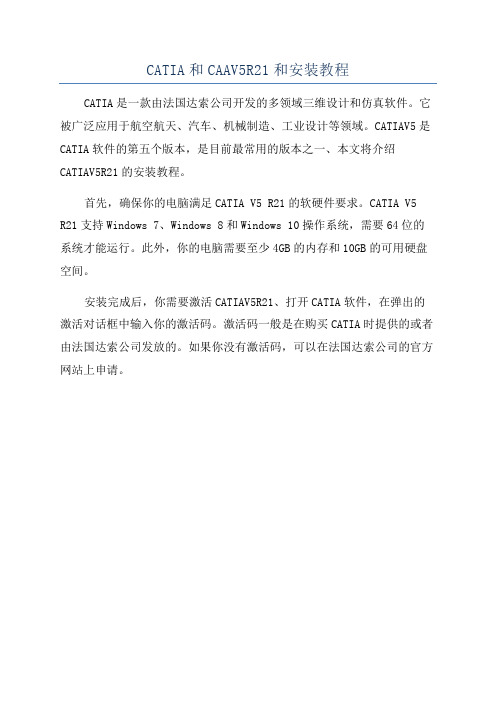
CATIA和CAAV5R21和安装教程
CATIA是一款由法国达索公司开发的多领域三维设计和仿真软件。
它被广泛应用于航空航天、汽车、机械制造、工业设计等领域。
CATIAV5是CATIA软件的第五个版本,是目前最常用的版本之一、本文将介绍CATIAV5R21的安装教程。
首先,确保你的电脑满足CATIA V5 R21的软硬件要求。
CATIA V5 R21支持Windows 7、Windows 8和Windows 10操作系统,需要64位的系统才能运行。
此外,你的电脑需要至少4GB的内存和10GB的可用硬盘空间。
安装完成后,你需要激活CATIAV5R21、打开CATIA软件,在弹出的激活对话框中输入你的激活码。
激活码一般是在购买CATIA时提供的或者由法国达索公司发放的。
如果你没有激活码,可以在法国达索公司的官方网站上申请。
- 1、下载文档前请自行甄别文档内容的完整性,平台不提供额外的编辑、内容补充、找答案等附加服务。
- 2、"仅部分预览"的文档,不可在线预览部分如存在完整性等问题,可反馈申请退款(可完整预览的文档不适用该条件!)。
- 3、如文档侵犯您的权益,请联系客服反馈,我们会尽快为您处理(人工客服工作时间:9:00-18:30)。
1
2
d
?
?
1 ? 3
2
其他情况: 分不清楚内外侧 ( 著名的莫比乌斯 Moebius type )
?
这种状况不可能定义出一致的方向。
怎样选择 Merging Distance (1/2)
必须考虑要连接数据的精度: 如果选择精确的公差, 而且连接有许多自由的面,就要花时 间去修正它。
检查和修补曲线然后再JOIN起来
UNTRIM 曲面
然后再SPLIT 曲面。
一旦曲面位置确定,修补这些病态曲面都是非 常简单和快捷的。
曲面片的光顺(Face Smooth)
病态曲面还能够通过Face Smooth功能来修补(仅对单一曲面片) 在给定精度的范围内,它更改边界的边,为了:
填充间隙(在边之间按给定的长度); 纠正小的切矢(按给定的角度); 纠正曲率的非连续性(按给定的百分比值)。
将不合格曲面隔离到一个新建的Geometrical Set中,并自动修复自相交的元素( 如果能修复的话)。
新建的Geometrical Set的名称
该选项只对自相交有效
曲面片检查工具Face Checker(2/2)
决定检查对象是曲面(Surface,默认)还是 表面(Face,选中),若为表面,则自动从 曲面内抽取有问题的表面,将其隔离、修复。
曲面连接检查(Surface Connection Checker) (3/3)
7、Transfer︰隔离 Number of anomalies︰错误的数目 Name︰错误的名称,Site指将两个存在缺陷的表面分 成一组 Value︰检测到的数值 Domain︰几个存在缺陷的表面组成的一个域 新建Geometrical Set的默认命名︰ Duplicate faces Duplicate Embedded cases Embedded Multiple connection cases Multiple connection Overlap cases Overlap Boundaries Boundary G0 gaps Distance G1 gaps Tangency
要查明无效拓扑状况(使用 surface connection checker) 要闭合残余自由面 (Local Join, Local Healing)
开始
连接操作 距离=0.001mm 如果“坏”拓扑: 增大距离 Limit = 0.01 to 0.05mm 如果自由面太多: 以更大的距离来创建连接 Limit = 0.01 to 0.05mm
目录
拼合操作的要点 怎样选择拼合距离 工作平台介绍 进入工作平台 用户界面 关于缝合修复的方法 模型分析 曲面片检查器 曲面连接检查器 创建拓扑结构 补救残缺曲面 曲面片光顺 修复“坏”的拓扑结构 校验自由边 完整化拓扑结构 修整自由边 局部连接
模具设计
快速成型
工艺模型设计
仿真
NC 加工
关于Join 操作的一些要点 (1/3)
JOIN 是拓扑创建的主要命令,两个主要概念需要理解清楚。
第一 :在精度参数 merging distance 的控制下. 比较所有曲面各边界是否足以成为共享边.
1
2
• d < 0.001mm (0.001为系统缺省公差): 边共享 (几何封闭); • 0.001mm < d < merging distance: 边共享 (仅仅拓扑封闭); • d > merging distance : 边不共享,边界有残缺。 d
Bad topology 通常能够被修复,通过:
删除多余曲面; 裁减曲面; 连接引发矛盾方向的曲面。 在模型上一旦找到了位置, 修补bad topology还是非常容易的。
检查自由边(Free Sides) (1/2)
能够显示曲面的自由边:
用边界功能来高亮(醒目)显示自由边; 当曲面闭合,边界功能给出清晰的提示 在 Tools/Options/Display/Visualization menu 设置。
不正确的边界 (隐藏显示也是不正确的)
边界中有非常小的曲线 (引发多顶点)
不支持拓扑(例如: 曲面位于封闭曲面上)
关于Join 操作的一些要点 (3/3)
问题 2: “坏”拓扑的例子 大多数情况 : 重叠
边界共享 (d < merging distance) 方向设置一致, 但还是有含糊 (cusp or no cusp?)。 如果选择的错误的方向,稍候就可能出现矛盾。 这种状况发生在减小Merging distance 的时候。
例如:在零件加工时,间隙会引起明显的痕迹。 别忘记,间隙可以是: 或者:
最后,连接将去掉所有小于合并距离的边。所以,如果合并距离太大,就会引发问题。
小曲线的抑制在后面可能产生无效曲面片 (自交情形可能发生)。
怎样选择 Merging Distance (2/2)
适用技巧:
先选取较低的Merging distance值 产生“坏”拓扑时,适当增加Merging distance值 获得了拓扑封闭的曲面后,应增大Merging distance的值以消除缝隙;做一个新的 Join,不要修改刚刚生成的Join,以免 产生自相交。 如果使用Healing Assistant ,不要增加太多距离值。
Healing Assistant在下面有5个弹出菜单, 其他菜单来自其他工作台
用Healing Assistant 修复的方法
数据准备 = 将所有要拼合的曲面放进一 个几何集里面, 去掉不必要 的曲面
可选择: 测量曲面间的间隙,以 评估输入数据的误差
可选择: 清除所有曲面的边界, 简化模型
连接所有曲面 给定公差 (例如: 0.01mm)
检查自由边(Free Sides) (2/2)
自由边有四种可能的情况。
1: 存在间隙Gap (包括:重叠overlap) 大于merging distance
2: 存在复制元素(Duplicated element)
4: 丢失元素(Missing element)
3: 病态元素(Invalid element)
完善拓扑(Closing a Topology)
修正拓扑曲面的多余自由边; 在拓扑级,修正间隙; 在拓扑级和几何级两个层面,修正间隙。
修正自由边(Free Sides) (1/3)
创建拓扑(Creating Topology)
修补病态曲面(Invalid Surfaces) 修补“坏拓扑”情形(Bad Topology ) 检查自由边(Free Sides)
修补病态曲面(Invalid Surfaces)
前面已经陈述了病态曲面的各种主要表现形式; 可以通过下面的方法来修复病态元素:
它还能够 :
通过删除或连接来抑制非常小的边; 在考虑到切矢连续的情况下连接边曲线,以减少曲线的数量。
修补“坏拓扑”(Bad Topology )
曲面可能是bad topology 情况,可以使用connection checker来分类摘选; 这些曲面必须细心分析以找出它们是否引起问题:
它们可能是简单的邻接曲面,但方向相反。
2
2.1 2.2 2.3
3
3.1 3.2
4
4.1 4.2 4.3 4.4
5
5.1 5.2
5.3
5.4
缝合修复
局部缝合修复
修复助手导言
曲面修复的应用 拼合操作 拼合距离
曲面修复的应用
外来数据: IGES, STEP,其它。。。 这些外来数据可能出现的问题: 精度没有控制; 合法标准有别于V5; 在转换过程中,数据质量逐级下降; 用户违反运作规程(丢失, 复制, …) 创建闭合模型 Healing(修复,缝合) : 根据任何类型的数据, 创建符合V5建模规范的 有效闭合模型的过程和方法
PROBLEM: 曲面边界模糊, 不能够摘选出共享边界。 第二 : 在共享边界的情况下,需要所有要并合的曲面片具有一致的方向(方位)。
曲面内藏着方向,如果方向不一致,则会出现问题。
1
2
PROBLEM: 如果方向不一致,会出现问题。
关于Join 操作的一些要点 (2/3)
问题 1: 曲面边界自交 大多数情况: 曲面呈尖细区域。 尖细区域的棱边由于不可能求得公共顶点,所以被认为是双重的。 解决这种情况需要减小合并距离merging distance。 在输入数据中,另外的情形也可能存在 :
如果同一边界的两段曲线间的距离 大于给定公差,那么表明该边界是 断开的(不连续)。
细小表面︰其边界汇聚为一条线 线宽小于给定公差。
自相交︰相邻两边界部分重合,间距小 于给定公差(两边界不存在唯一的交点(如下图)。
曲面连接检查(Surface Connection Checker) (1/3)
检查曲面或曲面内部表面的连接特性(质量) 如果只选择了一个曲面,那么检查该曲面内部表面的连贯性;如果选择了多个曲面,那么检查曲面间的 连贯性。 检查结果包括︰缝隙(毫米)、切向连续性(度),、曲率连续性(百分比),超差的元素在萤幕上亮 显。当切向夹角接近180度时,将造成劣质拓扑架构(Bad Topology)。
闭合模型
如果“坏”拓扑持续: 分析问题 和 修正问题
如果有残余自由面: Analyse and close
关于修复助手
进入修复助手工作台 用户界面 修复方法
进入修复助手工作台
1- Start 2- Mechanical Design 3- Healing Assistant
当前工作台.
用户界面
将Tangency错误中的Site.33隔离(Transfer) 到“G1 gaps”
曲面连接检查(Surface Connection Checker) (2/3)
